如何启用 Apple Watch 屏幕截图
您可以在 iPhone 的 Watch 应用上或直接在 Apple Watch 上启用 Apple Watch 屏幕截图。
在您的 iPhone 上:
1.在 iPhone 上打开Watch 应用。转到“我的手表”选项卡。
2.点击通用。
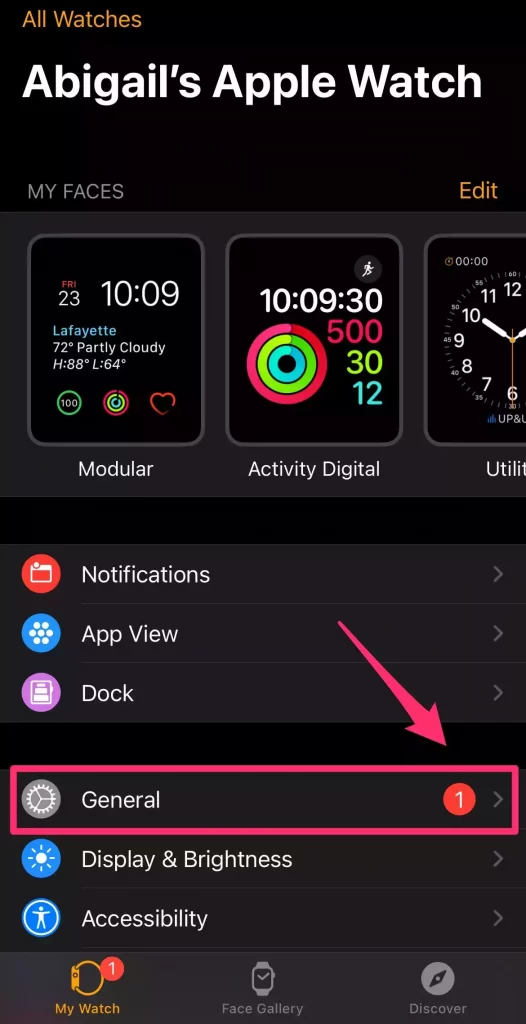
3.向下滚动,然后点击启用屏幕截图旁边的滑块以打开该功能。开启时为绿色,关闭时为灰色。
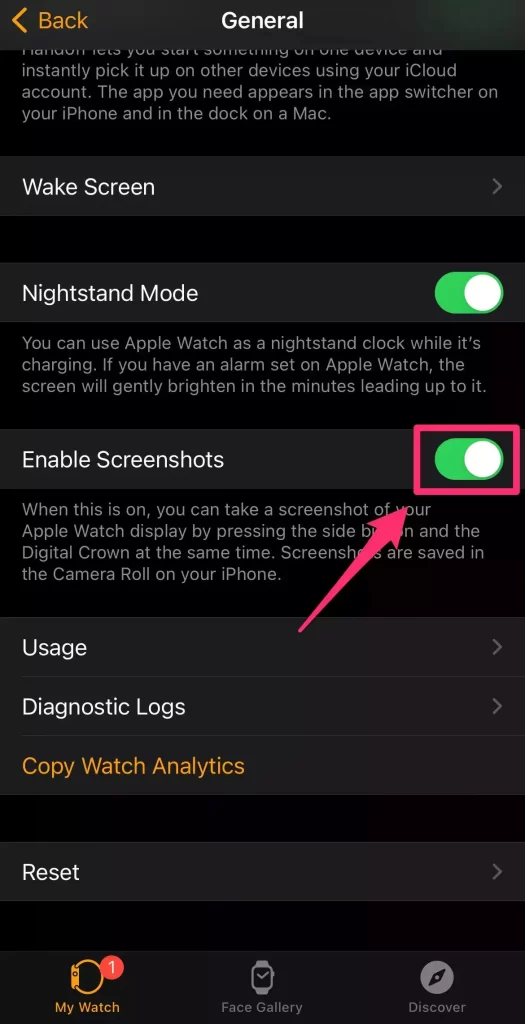
在 Apple Watch 上:
1.在您的手表上打开设置应用程序。
2. 点按常规,然后点按屏幕截图。
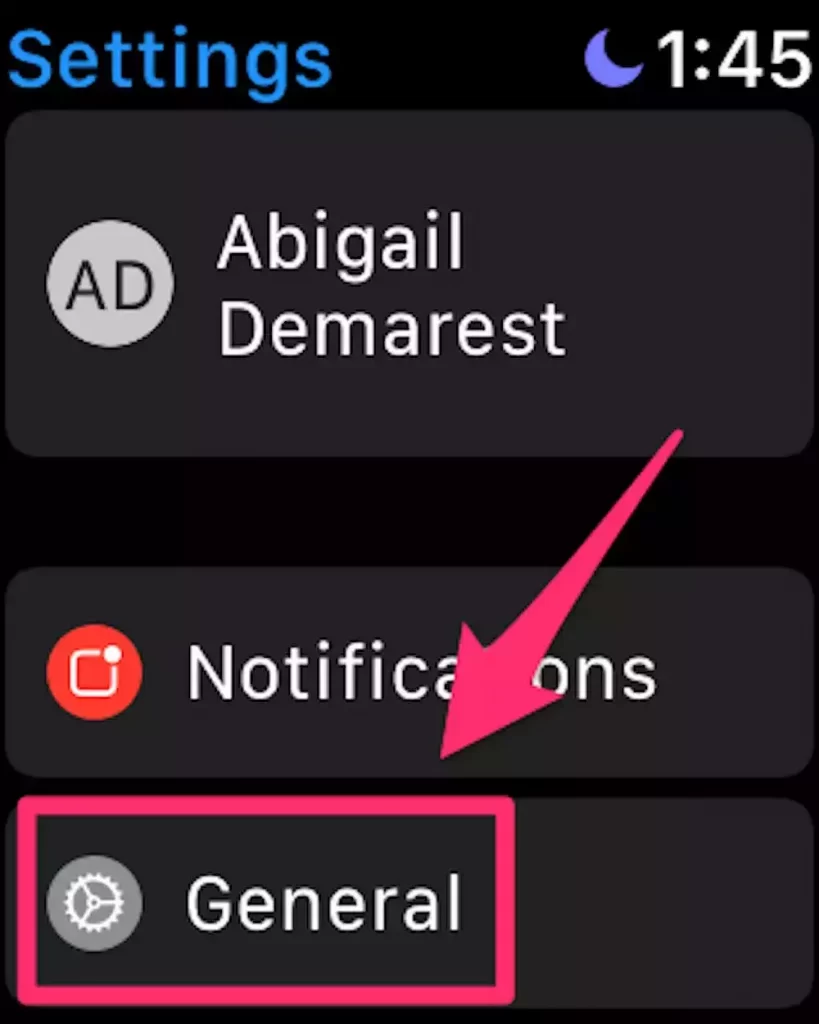
3.点击启用屏幕截图旁边的滑块以打开该功能。
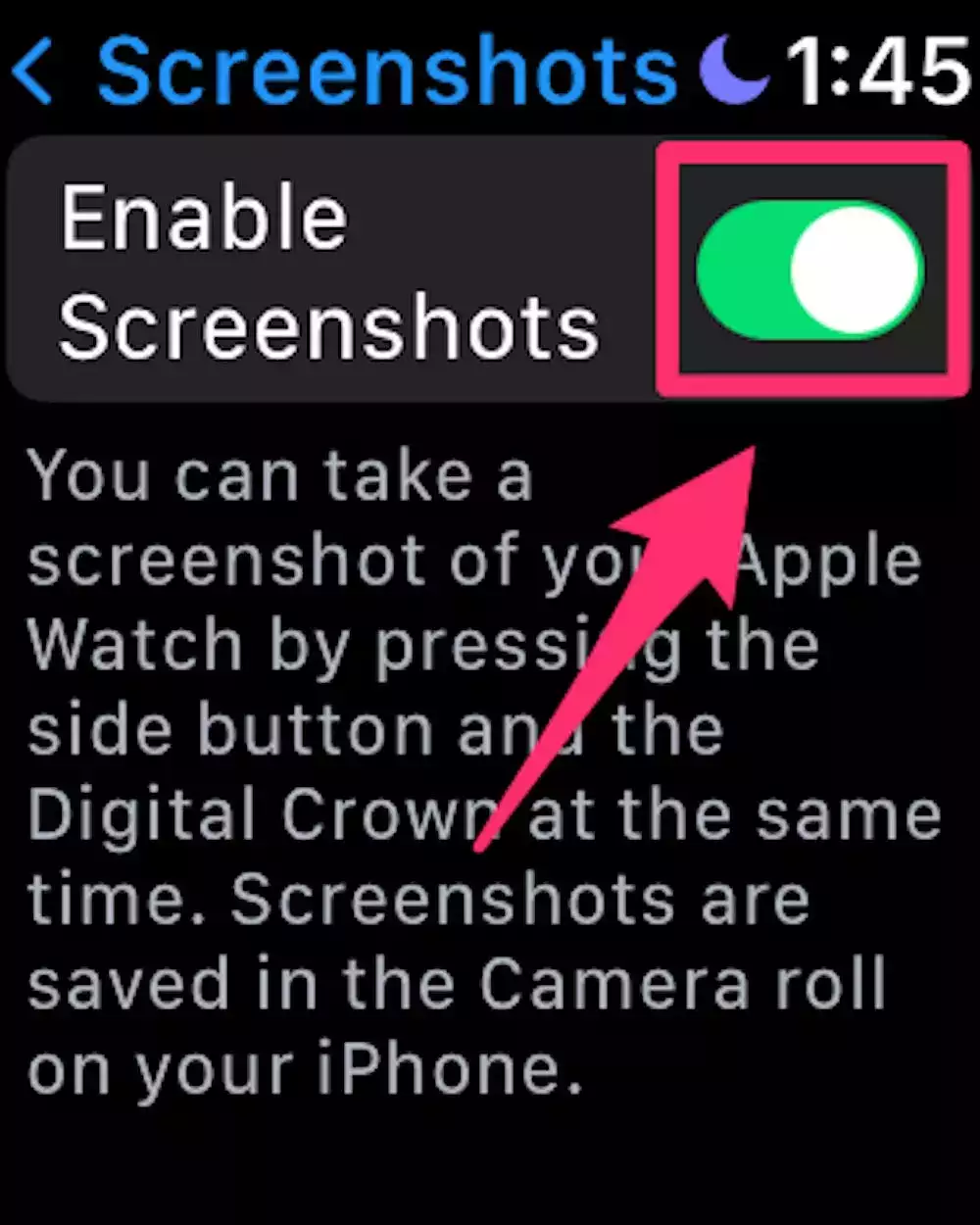
如何在 Apple Watch 上截取屏幕截图
用两根手指同时按下数码表冠和侧边按钮。如果您看到屏幕闪烁或听到快门声(如果您在 Apple Watch 上启用了声音),您就会知道屏幕截图已被截取。
在哪里可以找到您的 Apple Watch 屏幕截图
1.打开相机应用程序。点击左下角的框,显示您最近照片的预览。这将打开您的相机胶卷。如果你只是截取了屏幕截图,它应该是最近的照片。
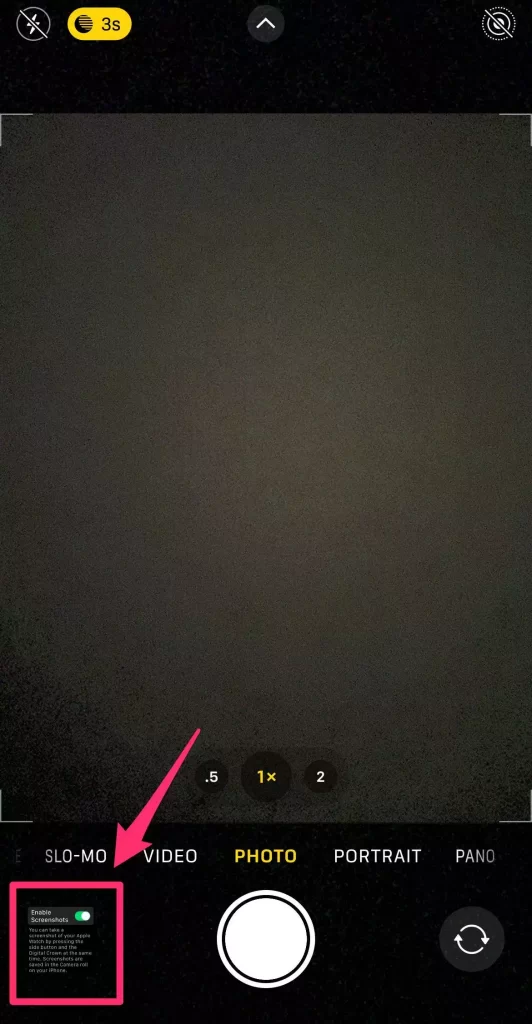
2.或者,打开照片应用程序。在相册选项卡上,向下滚动到底部。点按屏幕截图。

正文完